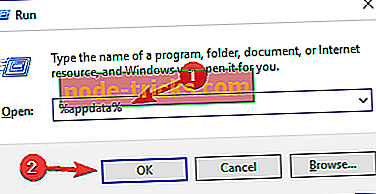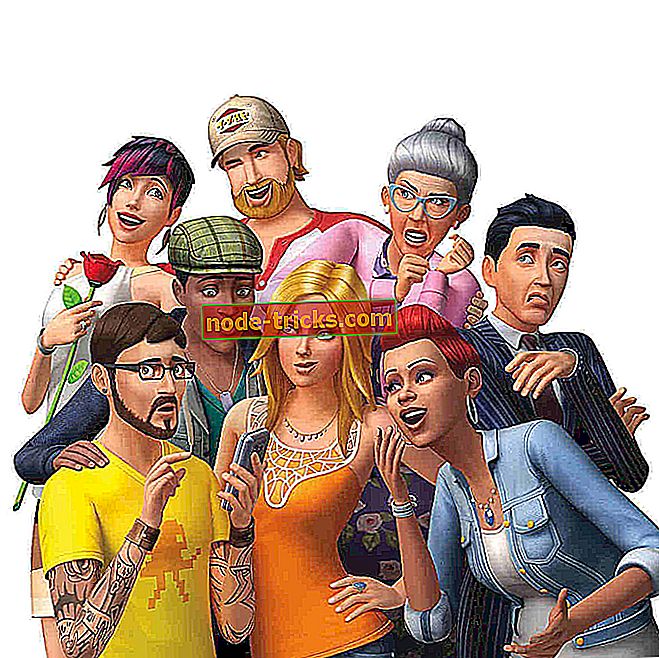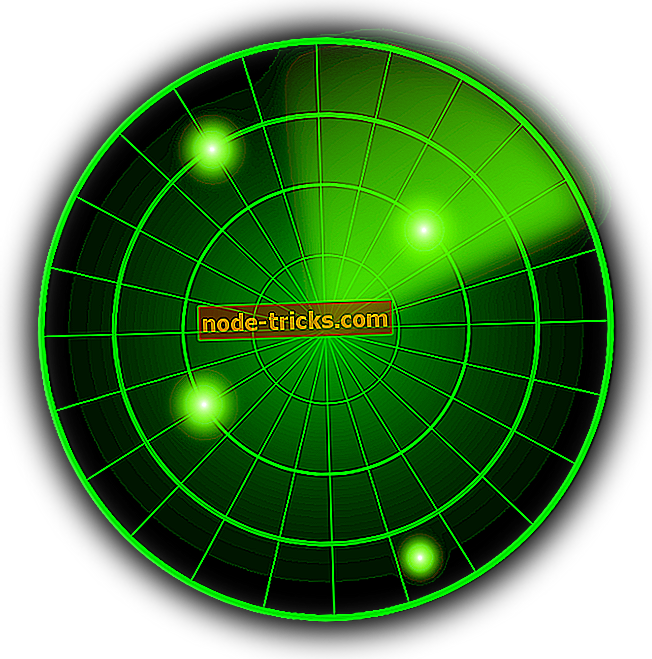FIX: Skype DXVA2.DLL mangler på Windows-PCer
Hvis hovedoperativsystemet ditt fortsatt er Windows XP, og du bruker Skype på det, kan du få en feilmelding som sier at " Skype mislyktes i å laste inn bibliotek dxva2.dll, " etter den nyeste oppdateringen. Når denne feilmeldingen oppstår, starter Skype ikke, og du kan ikke logge inn. I denne artikkelen skal vi vise deg løsningen for denne feilen, og forklarer hvorfor det oppstår.

Hvordan kan jeg fikse Skype dxva2.dll feil
Løsning 1: Installer. NET Framework 4
Så hvorfor vises denne feilmeldingen? Microsoft har nylig oppdatert Skype til versjon 7.5 og nesten umiddelbart begynte Windows XP-brukere å klage på at de ikke kan starte Skype. Dette skyldes at Skype fra nå av vil bruke DirectX Video Acceleration 2.0, som krever .NET Framework 4.0 installert for å fungere normalt. Så, som mange brukere (spesielt Windows XP-brukere), har ikke .NET 4.0 installert, får de denne feilmeldingen.
Som du sikkert vet, støtter Microsoft ikke Windows XP lenger, men du kan fortsatt kjøre Skype på dette operativsystemet. Filen dxva2.dll ble introdusert i Windows Vista, slik at den ikke er installert på Windows XP som standard, og du må laste ned .NET Framework 4.0 for å ha denne DLL-filen.
Alt du trenger å gjøre for å fikse problemet med manglende dxva2.dll i Skype, er å laste ned og installere. NET Framework 4. Du kan laste den ned fra Microsofts nettsted, eller direkte fra denne linken.
Det ville være alt etter at du lastet ned og installert. NET Framework 4, kan du logge på Skype normalt igjen.
Brukere av nyere versjoner av Windows-operativsystemer klaget ikke over dette problemet for nå. Men hvis dette problemet oppstår på en nyere Windows enn XP, vil løsningen trolig være den samme. Bare installer eller aktiver. NET Framework 4, og du er god til å gå.
Ytterligere løsninger for å fikse Skype DXVA2.DLL-feil
- Deaktiver antivirusprogrammet ditt
Antivirus- og brannmurprogramvaren kan blokkere Skype-filen .exe-filen, slik at verktøyet ikke starter. Deaktiver sikkerhetsprogramvaren og test hvis du kan bruke Skype på denne måten.
- Tilbakestill Skype-innstillinger
Hvis du tilbakestiller Skype-innstillingene dine, kan du løse dette problemet, og slik kan du gjøre det:
- Lukk Skype fra Oppgavebehandling.
- Åpne et kjørevindu og skriv inn % appdata% . Trykk Enter.
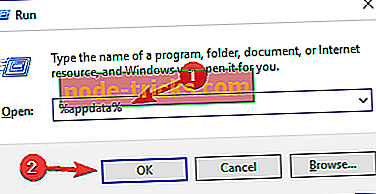
- I den nye Roaming- mappen, finn Skype og endre navnet til Skype.old .
- Åpne Kjør og skriv inn % temp% skype .

- Nå fjerner du bare DbTemp- mappen.
- Installer Skype på nytt
Hvis ingenting virket, bør du prøve å installere Skype på nytt. Denne løsningen er vanligvis den siste utveien og løser mange tekniske problemer.
Siden vi snakker om Skype, vet du sikkert at Skype har universell app, i tillegg til vanlig skrivebordsprogram. Så hvilken liker du mer, tradisjonelt, skrivebordsprogram eller ny, universell Skype-app? Fortell oss din mening i kommentarene.
RELATERTE GUIDER FOR Å KONTROLLERE:
- Slik løser du Skype-feil 'Javascript kreves for å logge på'
- FIX: Skype Vil ikke la meg skrive inn brukernavn eller passord
- Full løsning: Skype vil ikke vise ansiktet mitt
Redaktørens merknad: Dette innlegget ble opprinnelig publisert i juni 2015 og har siden oppdatert for friskhet og nøyaktighet.